이전 버전과 달리 Windows 10은 기본적으로 Microsoft Edge 웹 브라우저에서 PDF 파일을 엽니 다. 그러나 터치 사용자 인터페이스를 위해 특별히 설계된 더 나은 PDF 리더를 찾고 있다면 이제 Adobe 이외의 다른 업체가 개발 한 응용 프로그램을 다운로드 할 수 있습니다.
Windows 용 Adobe Reader 10
Adobe는 Windows 10 용 Adobe Reader에 대한 인기있는 PDF 읽기 도구를 발표했으며 현재 Windows Store에서 사용할 수 있습니다. Adobe Reader 앱은 Windows 10 터치 사용자 인터페이스 용으로 특별히 고안되었습니다.

Adobe Reader 기능
Adobe Reader for Windows 10을 사용하면 PDF 문서를 빠르게 열고, 암호로 보호 된 PDF 파일을 열고 읽으며, Share 매력을 사용하여 다른 응용 프로그램과 PDF를 공유 할 수 있습니다. 응용 프로그램의 현재 버전은 문서에서 특정 정보를 찾기위한 검색 텍스트 옵션, 확대 및 북마크 옵션을 포함하여 PDF 문서의 특정 장으로 바로 이동할 수 있습니다.

보기 모드를 변경하려면 먼저 화면 하단에서 스 와이프하여 응용 프로그램 막대를보고 모드보기 단추를 눌러 단일 페이지 또는 연속보기 모드를 선택해야합니다. 문서의 특정 단어 나 정보를 찾으려면 문서의 아무 곳이나 마우스 오른쪽 버튼을 클릭하거나 화면 하단에서 스 와이프하여 앱 표시 줄을 열고, 찾기 버튼을 클릭하거나 살짝 누른 다음 키워드를 입력하고 마침내 클릭하거나 탭하십시오 검색 버튼.
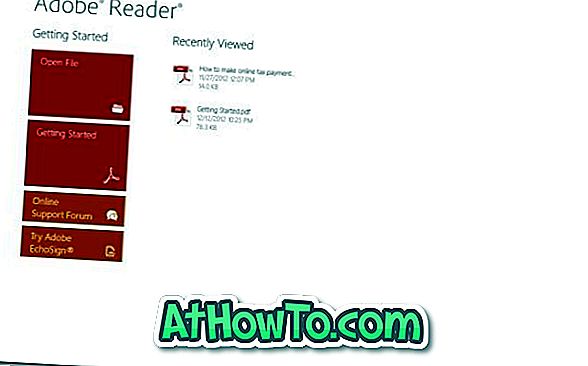
북마크 기능을 사용하여 특정 챕터로 이동하려면 먼저 응용 프로그램 막대를 연 다음 화면의 오른쪽 위에있는 북마크 단추를 클릭하거나 살짝 누른 다음 이동할 장을 클릭하거나 살짝 눌러야합니다.
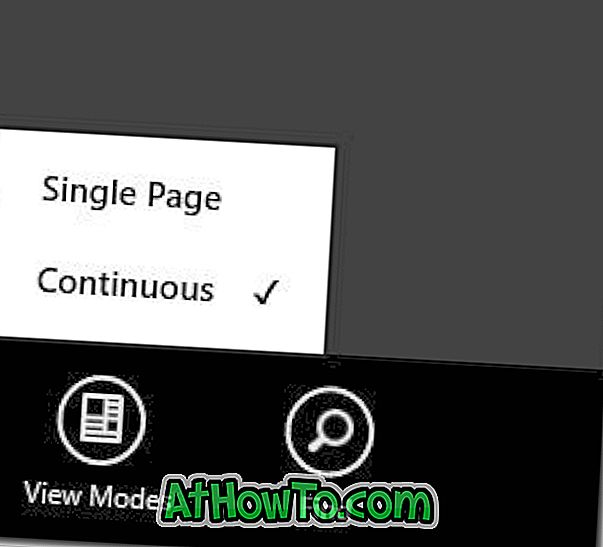
한 페이지에서 다른 페이지로 이동하려면 왼쪽 또는 오른쪽으로 스 와이프하기 만하면됩니다. 또한 연속 뷰를 사용하는 경우 페이지를 변경하려면 화면을 위아래로 스 와이프해야합니다. PDF 문서를 읽는 동안 손가락을 모으면 모든 축소판을 볼 수 있고 축소판을 눌러 특정 페이지로 빠르게 이동할 수 있습니다.
그러나 현재 버전의 Adobe Reader 앱에는 데스크톱 버전에있는 많은 기능과 옵션이 없습니다. 데스크톱이나 노트북에서 Windows 10을 사용하는 경우 고급 기능을 사용하려면 Adobe Reader 또는 Fixit 또는 Soda PDF 3D Reader의 데스크톱 버전을 다운로드하여 설치하는 것이 좋습니다.
Adobe Reader 다운로드
Windows 10 타블렛을 사용하는 경우 Windows 10 용 Adobe Reader 앱을 설치하십시오. Adobe Reader는 현재 Windows 10에서 사용할 수있는 최고의 PDF 리더 일 것입니다.
Adobe Reader를 설치 한 후 Windows 10에서 기본 PDF 리더를 변경하는 것을 잊지 마십시오.
Adobe Reader (상점 링크)














